Windows 10 Creators Updateで実装された「複合現実ポータル」ですが、セットアップすることで「HoloLens」をシミュレーションで体験できます。
複合現実ポータル
Windows 10 Creators Updateにアップデートまたはクリーンインストールすると「複合現実ポータル」というアプリが登録されます。
日本ではVRとかMRという言葉が以前から知られており「複合現実」と言われてもピンときません。
これはMixed Realityをバカ正直に翻訳した結果とのことでWindows 10 Fall Creators Updateでは「Mixed Reality」に変更されるそうです。
「複合現実ポータル」はWindows 10 Pro/Home Creators Updateの64ビット版のみの機能です。
Windows 10のライセンスは同じライセンスで32ビット版と64ビット版のどちらでも利用できます。
32ビット版から64ビット版へのアップグレードインストールはできませんのでクリーンインストールが必要です。それでもWindows Mixed Realityを使おうと考えるなら早めに移行しておいた方がよいでしょう。
「複合現実ポータル」は、ただ起動しただけでは、このようにグレーのウィンドウが表示されるだけです。
複合現実はWindows Mixed Realityと呼ばれ通常は「MR」と略されます。
このアプリを実際に使うにはWindows Mixed Realityに対応したHMDが必要であり、やっと国内でも予約が始まった段階です。
結局、Creators Updateと言いながら積み残しが多く、複合現実を体験できるのは9月にリリースされるFall Creators Updateからになりそうです。
このアプリの説明は「ヒント」アプリを起動し「ヒントを参照する」から「複合現実」を選択することで見ることができます。
シミュレーションで「HoloLens」を体験
「複合現実ポータル」には開発者モードというものがあり、シミュレーションで「HoloLens」を体験できます。
複合現実、Windows Mixed Realityは、まだ開発段階であるためポータルサイトも英語のままです。
- Windows Mixed Reality(Microsoft)
「複合現実ポータル」からシミュレーターを起動する手順についてはこちらで説明されています。
- Using the Windows Mixed Reality simulator(Microsoft)
複合現実シミュレーターにはHoloLensシミュレーターなど何種類かあり、Visual StudioやHyper-Vなどを必要とするものもあります。
しかし「複合現実ポータル」から起動するシミュレーターはそのようなものは必要なく、64ビット版のWindows 10 Creators Updateだけで動作します。
「設定」アプリの「更新とセキュリティ」の左側で「開発者向け」を選択し、右側で「開発者モード」を選択します。
「開発者モード」は「Windows Insider Program」のようにWindows 10が逐次の最新のBuildに更新されるものではありません。
注意が表示されますが、ここで警告される内容は「Windowsストア」以外からインストールされるアプリはすべて危険であるとの前提で述べられています。
デスクトップ版のソフトウェアは日常的に使っているわけですので問題はありません。また、ウィルスに感染し易くなるということもありません。
「はい」をクリックします。
この時「開発者モードのパッケージ」がインストールされて、選択が「開発者モード」に切り替わります。
次に「設定」アプリの「プライバシー」の「カメラ」を「オン」にします。
カメラをオンにするだけで、カメラを使用できるアプリはオフのままでも構いません。
設定が終わったら、一度パソコンを再起動します。
「複合現実ポータル」を起動して暫くすると画面が変わります。
少し待たされた後この画面になりますので「開始する」をクリックします。
最大2GBのソフトウェアをインストールする必要があります。
その他の事項にも同意する場合は「同意する」をクリックして進めます。
パソコンがWindows Mixed Realityを使えるかどうかの互換性評価結果が表示されます。
これはシミュレーションではなく実際にHMDを繋いだ場合の互換性を示しています。
ここで問題が表示される場合は実際にWindows Mixed Realityを使うためにはパソコンの買い替えかパーツのアップグレードが必要となります。
ここではシミュレーターを試しますので「シミュレーションのセットアップ(開発者向け)」をクリックします。
確認のダイアログが表示されますので「セットアップ」をクリックします。
インストールが完了するまで待ちます。
このインストールの段階でWindowsストアアプリの「ホログラム」がサンプルとしてインストールされます。
左上の三本線のアイコンをクリックしてメニューを開きます。
「開発者向け」をクリックします。
「シミュレーション」のスイッチを「オン」にします。
なお、「コントローラー1」、「コントローラー2」を「オン」にするとキーボードの「WSAD」で前後左右への移動、カーソルキーで見る方向をコントロールできるようになります。
「シミュレーション」の「オン」、「オフ」を切り替える場合は「ユーザーアカウント制御」が表示されるので「はい」をクリックして進めます。
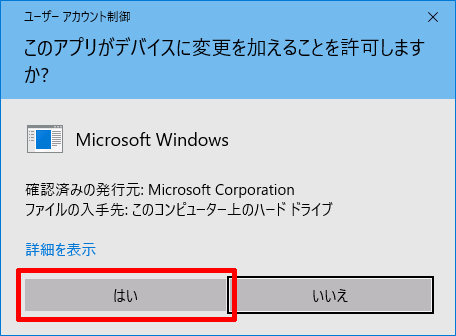
シミュレーターが起動されて、
うまく動作すればこのように表示されます。
いろいろ試してみてください。
現状はゲームをやっているような感覚ですが、実際にHMDを入手すれば自宅の中を自分の足で移動しながら操作することになります。
シミュレーターの部屋を自分の部屋に置き換えて想像すれば、MR(Windows Mixed Reality)がVRとは別物であることが理解できるでしょう。
この状態での[Windows]キーは、シミュレーターでのスタート画面を表示するために使われるためデスクトップのスタート画面は表示できません。デスクトップに切り替えるには[Windows]+[ALT]+[I]を押します。
「シミュレーション」が「オン」のままだとパソコンを立ち上げるたびに「複合現実ポータル」が立ち上がりますので、終わったら「シミュレーション」は「オフ」に戻しておいた方がよいでしょう。
「複合現実ポータル」を閉じると確認のダイアログが表示されるので「シャットダウン」をクリックします。
アンインストール
シミュレーションが不要になった場合はアンインストールすることができます。
「設定」アプリに「複合現実」が追加されていますのでクリックします。
左側で「アンインストール」を選択し右側の「アンインストール」をクリックします。
また不要なら「ホログラム」アプリもアンインストールします。
トラブルシューティング
ウィンドウ内に仮想の部屋が表示されず、このような画面が表示される場合があります。
その場合は「設定」アプリの「プライバシー」で「カメラ」が「オン」になっていることを確認してください。
まとめ
インストールされているのに使えないのもあれなのでセットアップしてみましたが、Windows Mixed Realityはまだまだ敷居が高いようです。
とりあえず、自分のパソコンがWindows Mixed Realityに耐えうる性能なのかを確認することはできますので試してみるとよいでしょう。

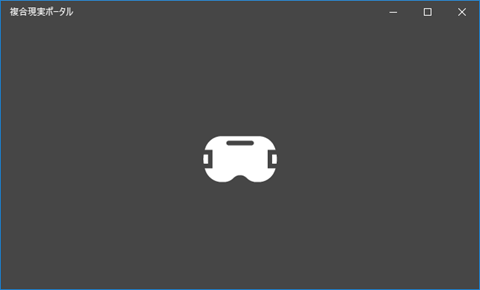
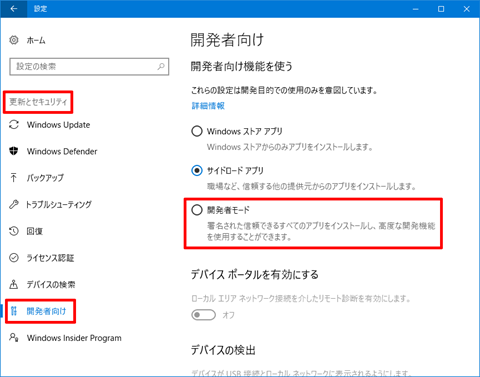
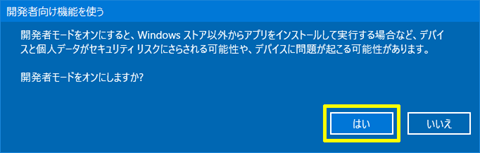
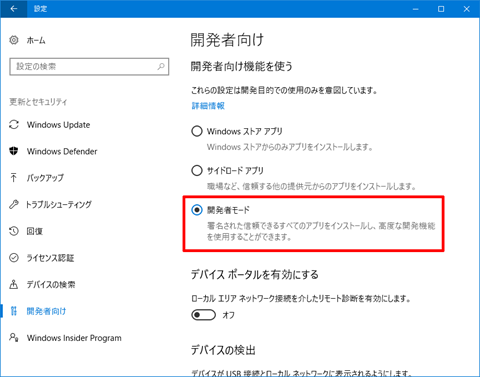
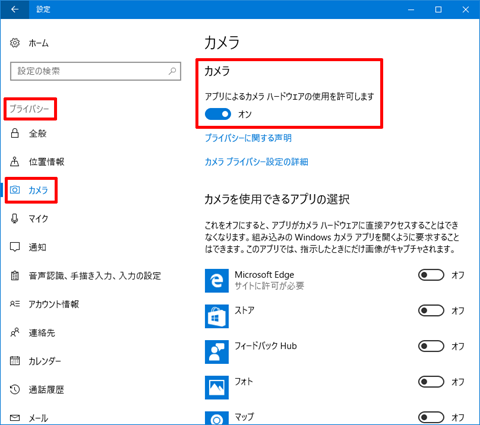


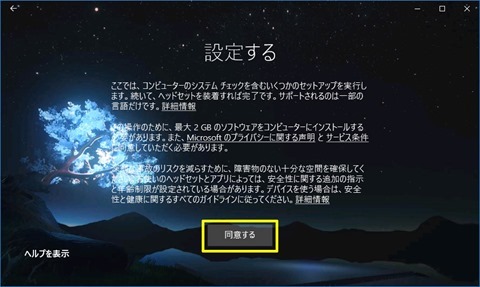
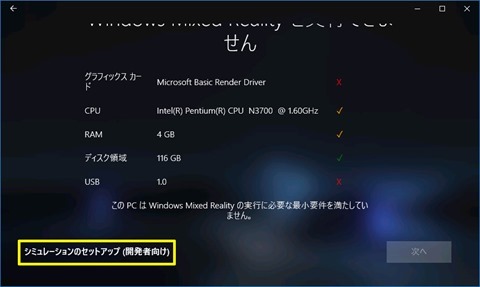
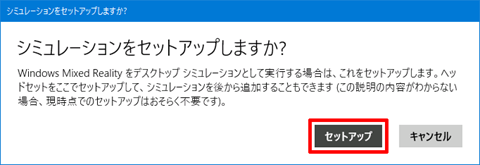
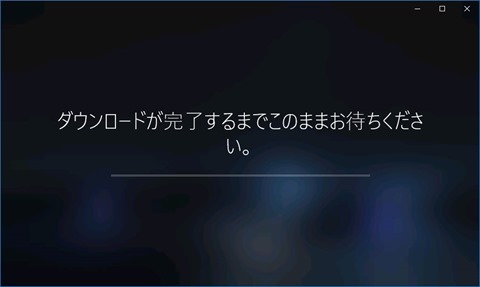

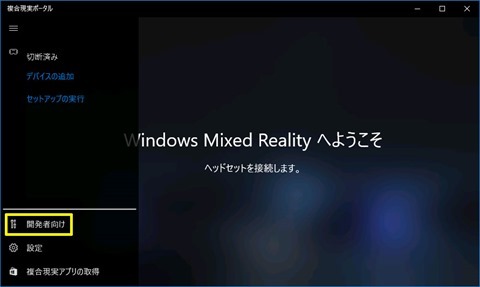

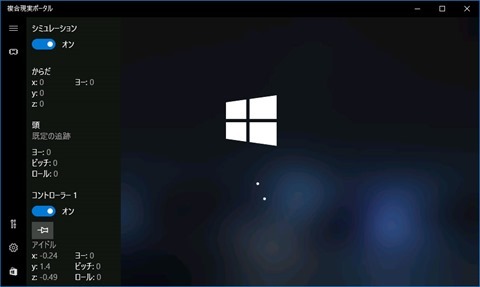
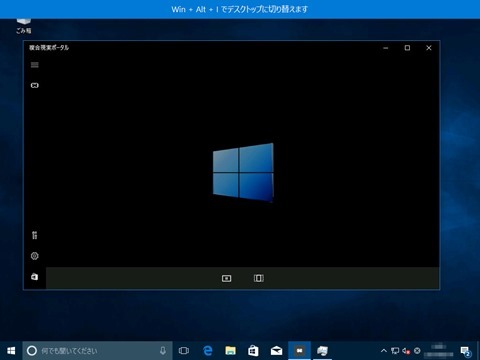


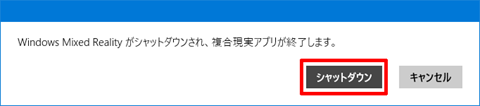
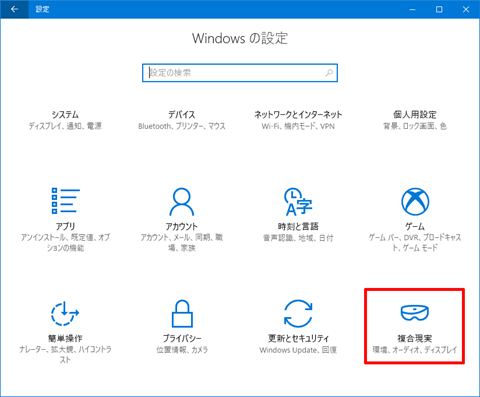
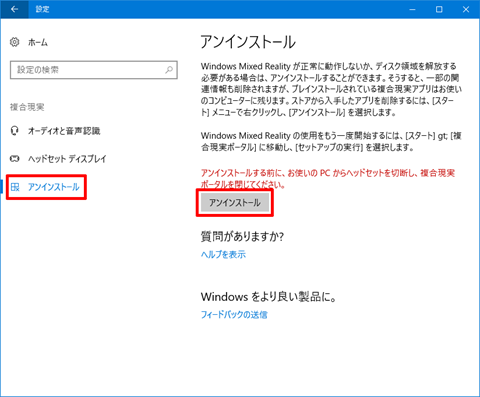
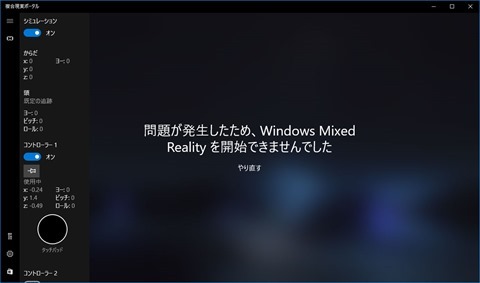














コメント